W ostatnim czasie pojawiło się wiele aplikacji do wideorozmów, ale nie ma wątpliwości, że Zoom jest jednym z najbardziej podstawowych. I zrozumiałe jest, dlaczego ma tak wiele opcji, które pozwalają nam prowadzić rozmowy wideo w prawdziwej jakości. Jeśli korzystasz z tej aplikacji i chcesz ją w pełni wykorzystać, pokażemy Ci ją już dziś jak zaplanować połączenie konferencyjne Zoom z telefonu komórkowego lub komputera? ten
Organizowanie swojego życia jest bardzo przydatne, jeśli masz dużo pracy, a aplikacja Zoom Meetings umożliwia prowadzenie rozmów wideo w znacznie bardziej uporządkowany sposób. Przeczytaj poniżej i dowiedz się jak Umów się lub umów wizytę w Zoom i wcale tego nie pożałujesz.
Jak zaplanować wideokonferencję w Zoom?
Nie ulega wątpliwości, że w ostatnich latach narzędzia technologiczne stały się szczególnie przydatne. Pozwalają nam nie tylko dobrze się bawić, ale także utrzymuję kontakt z naszymi bliskimi, aby poprawić nasze studia i znacznie ułatwić nam pracę.
I nie ma wątpliwości, że jednym z narzędzi, które nie pomogło najbardziej, jest Zoom. Dzięki łatwym w użyciu opcjom możemy zorganizować najlepsze wideokonferencje. W rzeczywistości możemy umówić się na spotkanie na konkretną godzinę aby wszyscy uczestnicy byli przygotowani. Ale jak się tam dostać?
Tutaj jak używać zoomu i zaplanować rozmowy wideo w aplikacji. Przeczytaj poniżej i poznaj proste kroki, aby to osiągnąć.
Kroki planowania rozmowy wideo w pobliżu
Jak wszystko inne w tej popularnej aplikacji, możliwość planowania spotkań w Zoom, zarówno na komputerze, jak i na urządzeniu mobilnym, jest bardzo łatwa w użyciu. Kroki, aby to osiągnąć, to:
- Aby rozpocząć, otwórz aplikację Zoom i zaloguj się.

- Kliknij ikonę „Programowanie”.
- wybierać Ustawienia Twojego spotkania ten
- Na koniec naciśnij „Zaplanuj” lub w telefonie komórkowym przycisk „Zakończ”.
To wszystko! Musisz tylko poczekać na planowaną godzinę przyjazdu i będziesz mógł się cieszyć Twoje spotkanie w Zoom ten Jak widać, planowanie spotkań w Zoom jest bardzo proste i wystarczy wykonać kilka kroków.
Jakie są ustawienia podczas planowania spotkania w Zoom?
Gdy nauczysz się planować wideokonferencję w Zoom, możesz się zastanawiać, jakie szczegóły należy skonfigurować. Teraz pokażemy ci lista w kolejności ze wszystkim, o czym musisz wspomnieć podczas planowania spotkania Zoom:
- Temat. A co z rozmową wideo?
- Zasada. To będzie data tego spotkania.
- Czas trwania. Jak długo ma trwać ta telekonferencja?
- Strefa czasowa. Zastosuj niestandardowe powiększenie użyje domyślnej strefy czasowej telefonu komórkowego. aby umówić się na spotkanie, ale jeśli chcesz określić inne osoby, możesz to zrobić w tej sekcji.
- Spotkanie cykliczne. Jeśli chcesz, aby identyfikator był taki sam dla wszystkich spotkań.
- Wideo. Możesz sformatować wideo uczestników, którzy odnieśli sukces dołącz do spotkania przez Zoom i gospodarza.
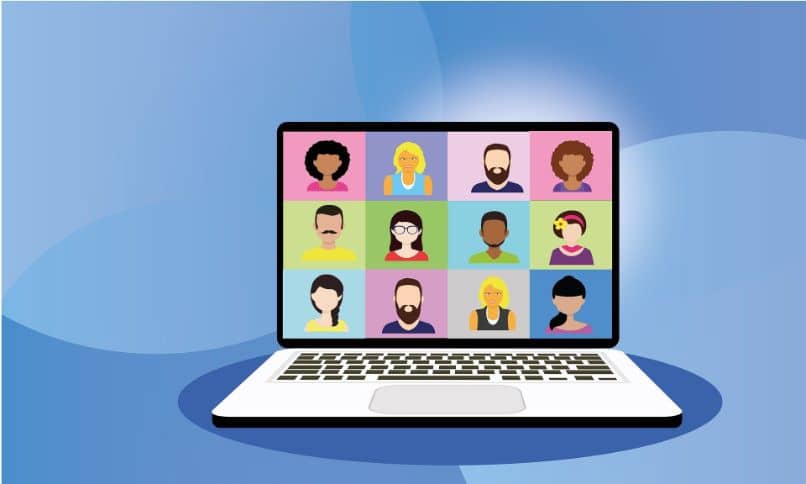
- Dźwięk. Wybierasz źródło dźwięku uczestników, z grupy, telefonicznie lub za pośrednictwem osób trzecich.
- Wybory. W tej sekcji możesz wybrać, czy chcesz się spotkać będziesz potrzebować hasła i jeśli chcesz dodać spotkanie do swojego kalendarza publicznego. Możesz także uzyskać dostęp do opcji zaawansowanych.
- Kalendarz. Stamtąd możesz wybrać kalendarz, w którym spotkanie zostanie odzwierciedlone, Google, Outlook lub inny.
Jak wspomniano wcześniej, po wypełnieniu wszystkich tych szczegółów wystarczy kliknąć „Zaplanuj”. Jeśli to Cię uszczęśliwia dostęp do zaawansowanych opcji Z nich możesz skonfigurować szczegóły, takie jak wyłączenie uczestników, nagranie zaplanowanego spotkania, alternatywni gospodarze, którzy mogą umówić spotkanie w przypadku awarii i inne bardzo ważne aspekty.
Jak widzisz, wiesz jak pobrać zoom otwiera wielkie drzwi do wielu niesamowitych możliwości. Ta aplikacja do połączeń wideo jest zdecydowanie korzystna dla wszystkich i zdecydowanie zalecamy jej używanie. Mamy nadzieję, że cała ta pomoc może być dla Ciebie bardzo pomocna i że możesz zaplanuj wszystkie spotkania wideokonferencje, w tym Jeśli potrzebujesz z pomocą Zoom.